OorCrypto
Je TradingView alerts via Bybit! Hoe krijg ik mijn ingestelde Tradingview alerts via mijn Bybit app te zien?

Misschien heb je je weleens afgevraagd of het mogelijk is om je alerts die je hebt ingesteld in Tradingview ook op Bybit kunt ontvangen? Het antwoord is ja, dit is mogelijk.
Jij zult net als veel traders je technische analyse doen in TradingView. Als onderdeel van je tradingplan zul je in TradingView een alert instellen die een signaal zal geven als de prijs een bepaald niveau bereikt of als een indicator aan bepaalde voorwaarden voldoet. En om een order te kunnen plaatsen, zul je daarna bij je Broker Bybit moeten inloggen.
Dit zijn best wel wat acties die je moet doen. Als snelheid van handelen belangrijk is, zoals dit geldt voor Scalpers of Daytraders, dan kan het best handig wezen om je ingestelde TradingView alerts rechtstreeks binnen te krijgen op je Bybit Broker account. Om van deze optie in TradingView gebruik te kunnen maken, zul je wel minimaal over TradingView Pro licentie dienen te beschikken.
In deze blog laat ik zien, hoe je dit redelijk eenvoudig kunt instellen.
Mocht je nog geen account hebben bij TradingView, dan kun je hieronder een account aanmaken:
Stap 1: Open je Bybit account en ga naar instellingen

Ga met je cursor rechtsboven en klik op het "foto icoontje", zoals bovenstaand is aangegeven.
Mocht je nog geen Bybit account hebben, maar wel interesse hebben om bij deze Broker te gaan traden, dan kun je hieronder een gratis account aanmaken:
Stap 2: Selecteer API
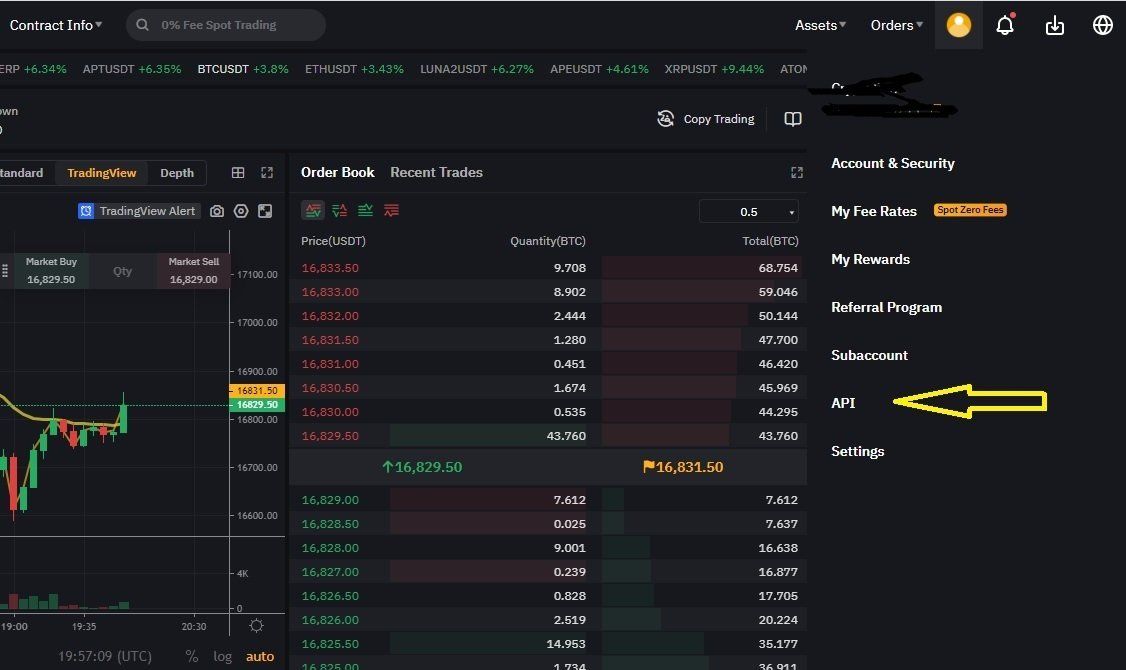
Scroll naar beneden en klik op "API"!
Stap 3: Selecteer "TradingView Alerts" in ByBit
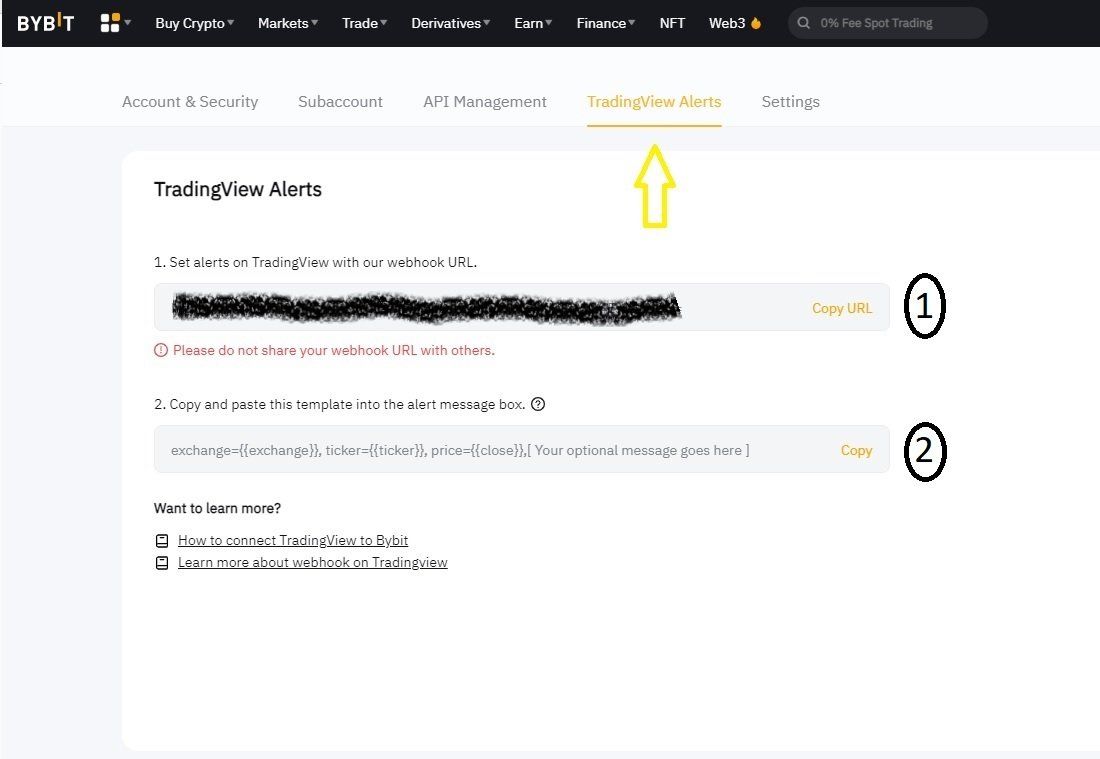
Selecteer tabblad "TradingView Alerts" en kopieer de tekst zoals deze staat aangegeven bij nr. 1 en 2.
Let op: Om ervoor te zorgen dat je geen foutieve/spam berichten krijgt, is het aan te bevelen om je webhook URL (bovenstaande afbeelding, nr. 1) niet te delen met anderen!
Stap 4: Ga naar TradingView naar de alerts
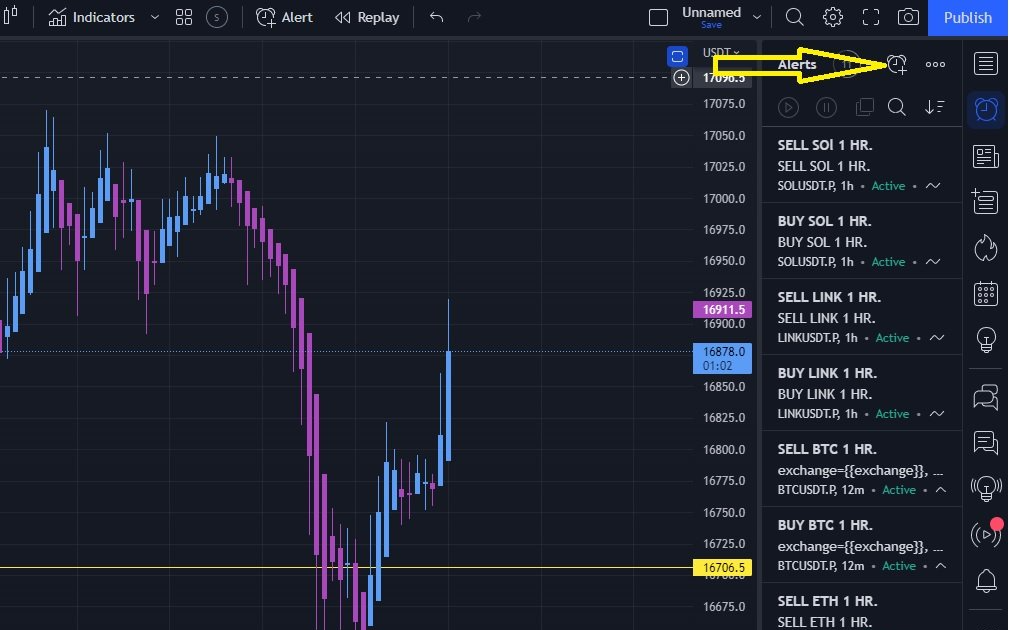
Open je TradingView account en ga naar het "wekker" icoontje als je een nieuwe alert wilt aanmaken, zie bovenstaande gele pijl. Je kunt uiteraard ook een al eerder aangemaakte alert bewerken.
Stap 5: Gegevens kopiëren naar TradingView alerts
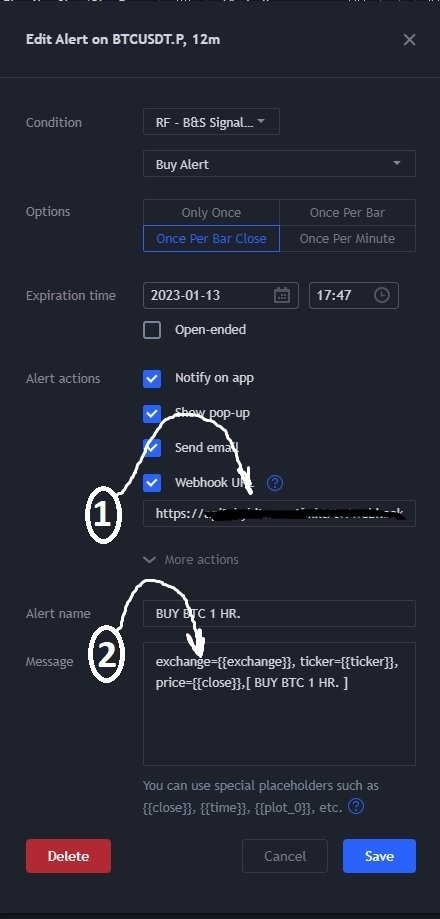
In Stap 3 heb je teksten gekopieerd. Deze kun je plakken in bovenstaande velden. De nummers corresponderen met de nummers zoals aangegeven in Stap 3. Vergeet niet op "Save" te klikken om de ingestelde waarden en gegevens op te slaan.
Je bent nu klaar en hebt alles ingesteld!

Als het goed is krijg je nu push alerts via je app op de telefoon, tablet of PC. Als dit niet werkt, dan heb je in de instellingen van je mobiele telefoon of tablet van de Bybit applicatie waarschijnlijk de signalen/meldingen/geluiden "uit" staan. Dus deze even op "aan" zetten, en dan zou het moeten functioneren.
Hoe kan ik in Bybit al mijn alarmmeldingen terugvinden?

Als je naar de Bybit applicatie op de gaat, dan kun je rechtsboven op het "alarmbelletje" klikken. Op de PC zul je op tabblad "System Updates" moeten klikken en dan krijg je al je alerts te zien die via TradingView zijn binnen gekomen. Op je mobiele telefoon of tablet zul je naar "TradingView Alerts" moeten gaan om alle meldingen te kunnen bekijken.
Afsluitend
Nogmaals als snelheid belangrijk is in je tradingsplan, omdat je trade op de lagere timeframes, dan kunnen meldingen via je broker Bybit enorm handig zijn. Het is dan misschien wel handig om je meldingen in TradingView dan uit te zetten, om te voorkomen dat je een overload aan meldingen krijgt.
Opmerking: neem nooit financiële beslissingen op basis van alleen dit artikel, maar zorg altijd dat je zelf aanvullend onderzoek doet!
All Rights Reserved | OorCrypto